
Avez-vous de nombreuses applications, fichiers, e-mails, messages, contacts et autres données sur l'iPhone ou l'iPad que vous souhaiteriez pouvoir rechercher facilement ? Il peut être difficile de faire défiler toutes les pages de l'écran d'accueil, les listes de contacts, les notes, les e-mails, les messages et d'autres éléments pour trouver ce que vous recherchez sur iOS et iPadOS, mais il existe un moyen plus simple. C'est exactement là que la recherche Spotlight devient utile.
Spotlight est une puissante fonction de recherche à l'échelle du système disponible sur les appareils iOS, iPadOS et macOS d'Apple tels que l'iPhone, l'iPad et le Mac. Il aide les utilisateurs à trouver tout ce qui est stocké sur leur appareil (fichiers, texte, informations de contact, e-mails, applications, informations) et peut même récupérer des résultats sur le Web. Grâce à l'intégration transparente de Siri, Spotlight est capable d'afficher des suggestions basées sur votre historique de recherche et de mettre à jour les résultats au fur et à mesure que vous tapez.
Si vous n'êtes pas familier avec la recherche Spotlight sur iPhone et iPad, lisez la suite car nous vous expliquons comment vous pouvez utiliser la fonction de recherche Spotlight sur iPhone, iPad et iPod touch.
Comment utiliser la recherche sur iPhone et iPad avec Spotlight
Il existe deux façons d'accéder à la recherche Spotlight sur l'iPhone et l'iPad, même si l'une est nettement plus rapide que l'autre. Voyons comment vous pouvez accéder à Spotlight et commencer à l'utiliser sur votre appareil :
- Le moyen le plus rapide d'accéder à la recherche Spotlight serait de balayer l'écran d'accueil vers le bas, cela ouvre le clavier automatiquement et élimine le besoin d'une deuxième saisie. Vous pouvez également accéder à Spotlight en glissant simplement vers la droite sur l'écran d'accueil de l'iPhone ou de l'iPad, cela vous amène à la section "Affichage aujourd'hui" avec la barre de recherche en haut.
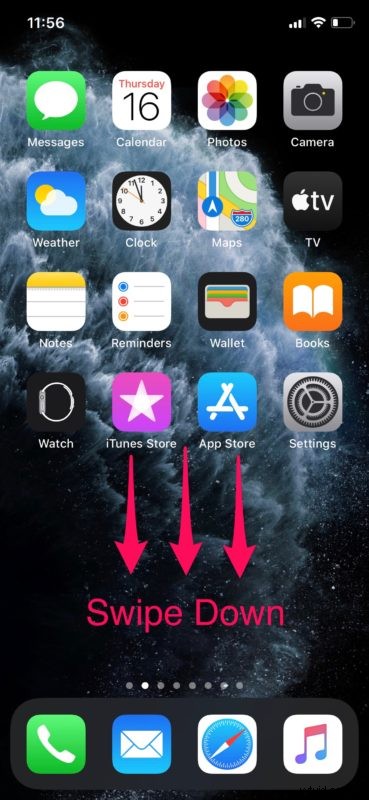
- Si vous avez glissé vers la droite sur l'écran d'accueil pour accéder à Spotlight, vous devrez appuyer une fois sur la barre de recherche pour afficher le clavier iOS.
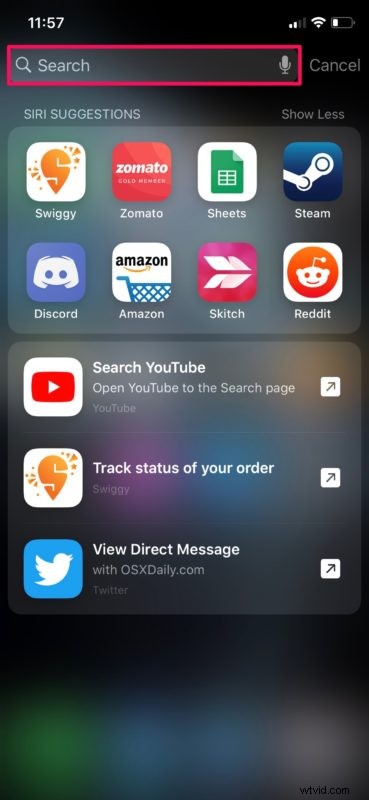
- Tapez ce que vous voulez trouver sur votre appareil, vous pouvez rechercher tout ce qui est stocké sur l'appareil. Si vous essayez de trouver une application que vous souhaitez utiliser, commencez simplement à taper dans la barre de recherche et les suggestions commenceront à s'afficher juste en dessous. L'application apparaîtra dans la section "Applications" des résultats.
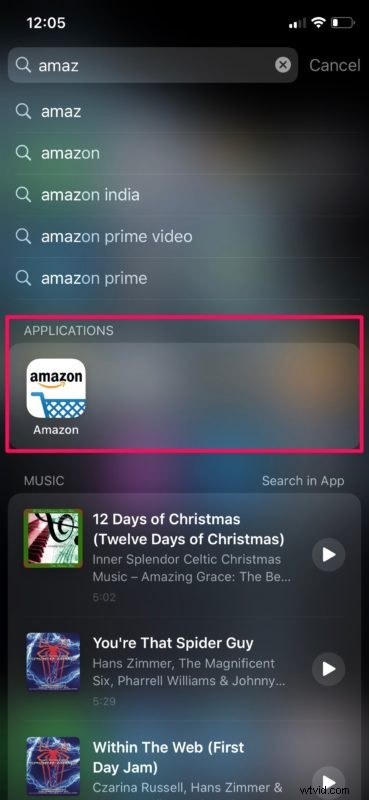
- La recherche vous permet également de rechercher des éléments tels que vos contacts. Commencez simplement à taper le nom d'un contact et il apparaîtra soit dans les suggestions, soit dans les résultats sous forme de carte. Vous pourrez envoyer des SMS ou passer des appels directement depuis ce menu.
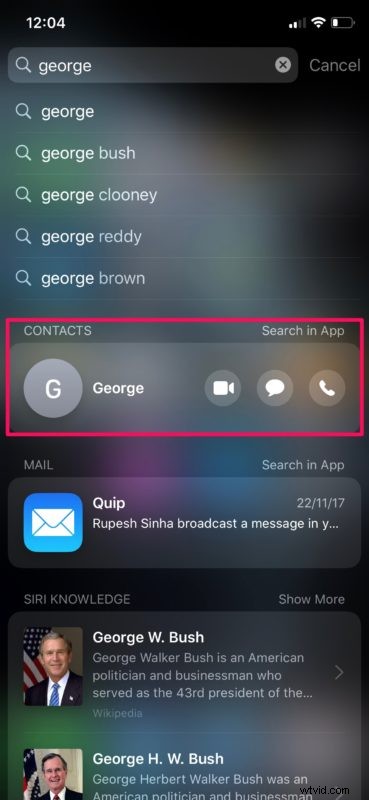
- Si vous êtes un utilisateur d'Apple Music, vous pouvez rechercher rapidement des chansons à l'aide de la barre de recherche et commencer à les écouter sans même avoir à ouvrir l'application. De même, vous pouvez également rechercher des vidéos YouTube en ajoutant "youtube" au terme de recherche.
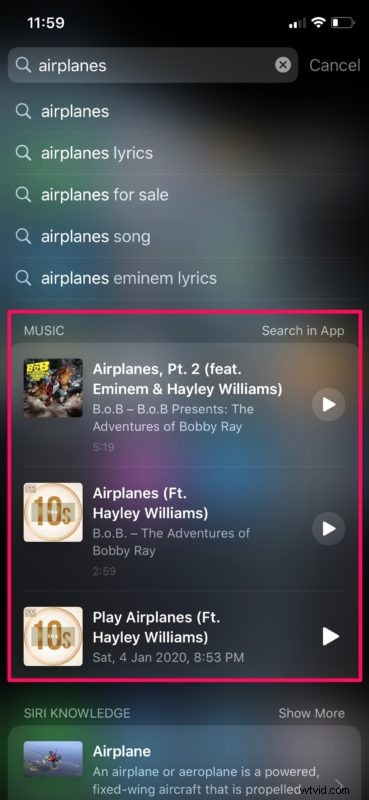
- Maintenant, si vous êtes intéressé à trouver quelque chose sur le Web, disons que vous voulez rechercher la signification d'un mot, Spotlight vous rapportera des résultats de dictionnaire similaires à ce qui est montré dans la capture d'écran ci-dessous.
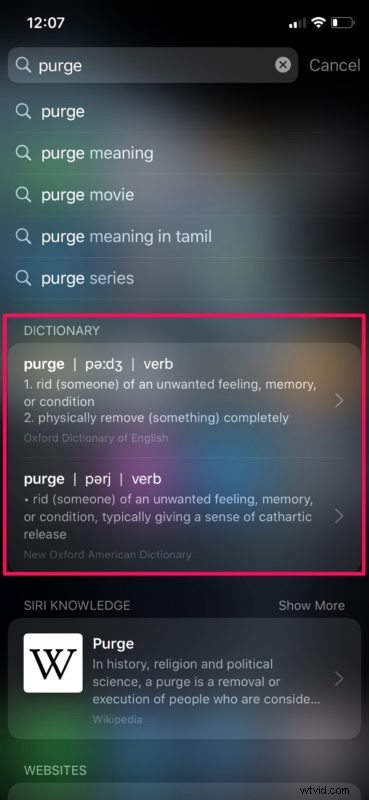
Vous savez maintenant comment démarrer avec la recherche Spotlight sur votre iPhone et iPad pour trouver des éléments sur votre appareil.
Essayez-le en recherchant des applications, des e-mails, des messages, des notes, des contacts et à peu près tout ce qui est stocké sur votre iPhone ou iPad.
Qu'il s'agisse de trouver des applications sur votre appareil ou de rechercher littéralement n'importe quoi sur le Web depuis le confort de votre écran d'accueil, Spotlight a beaucoup à offrir et constitue un excellent moyen de naviguer dans les profondeurs d'un iPhone ou d'un iPad. Une fois que vous vous serez habitué à cette fonctionnalité, vous ne voudrez peut-être plus jamais faire défiler les pages de l'écran d'accueil pour trouver des applications, un carnet d'adresses géant dans les contacts ou même ouvrir votre navigateur pour récupérer rapidement les résultats de la recherche sur le Web. Spotlight est assez puissant, alors essayez-le et utilisez-le suffisamment pour le maîtriser, vous apprécierez certainement la fonctionnalité.
En dehors de tout cela, il y a des choses amusantes et utiles que vous pouvez faire avec Spotlight. Vous pouvez trouver des restaurants avec juste des emojis sur votre iPhone ou iPad. Supposons que vous tapiez l'emoji pizza, Spotlight vous rapporterait les résultats des restaurants qui servent de la pizza. Plutôt chouette, n'est-ce pas ?
De plus, si vous souhaitez convertir rapidement des devises, vous n'avez pas vraiment besoin d'ouvrir votre navigateur Web. Tapez simplement la valeur de la devise comme vous le feriez normalement sur Google, et Spotlight affichera le taux de change le plus précis.
Et comme mentionné précédemment, vous pouvez également effectuer des recherches sur Wikipédia et sur le Web à partir de Spotlight. Ainsi, même si quelque chose ne se trouve pas sur votre appareil, vous pouvez toujours le rechercher ou le rechercher.
Spotlight a une tonne de fonctionnalités, et il y a aussi une capacité appelée Siri Suggestions que certains utilisateurs peuvent aimer ou ne pas aimer, si vous n'êtes pas fan de cela, vous pouvez désactiver les suggestions Siri dans la recherche et vous cesserez de voir des choses que le virtuel l'assistant n'est pas utilisé pour les recherches Spotlight.
Comme mentionné précédemment, Spotlight est également disponible sur macOS et fonctionne de manière assez similaire. Ainsi, si vous possédez un MacBook, un iMac ou un Mac Pro, vous voudrez peut-être savoir comment vous pouvez obtenir des informations sur tout ce qui concerne l'utilisation de Spotlight sur votre Mac.
Nous avons couvert une tonne de sujets Spotlight au fil des ans pour l'écosystème Apple, parcourez ces articles et vous êtes sûr d'apprendre quelque chose de nouveau.
Que pensez-vous de la fonction de recherche Spotlight sur iPhone et iPad ? Glissez-vous vers le bas ou vers la droite pour y accéder ? Cela a-t-il changé la façon dont vous accédez aux applications et recherchez des informations ? Faites-nous part de vos expériences, réflexions et opinions dans les commentaires !
